Comenzile foarte des pot fi abreviate, de exemplu, linewidth = lw. Acest lucru este util atunci când lucrați în modul interactiv.
De asemenea, când trasați grafice, puteți identifica în mod explicit punctele prin care trece graficul utilizând punctele de comandă. În fișierul scen.plt, trebuie să înlocuiți linia cu comanda complot cu cea afișată în listare 1.
Listarea 1. Denumirea punctului explicit folosind punctele de comandă
Apoi trebuie să executați comanda:
Figura 1 prezintă un grafic cu o desemnare explicită a punctelor.
Figura 1. Un grafic cu o desemnare explicită a punctelor
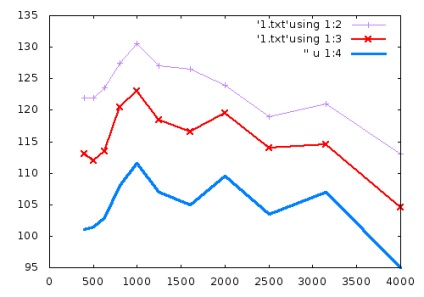
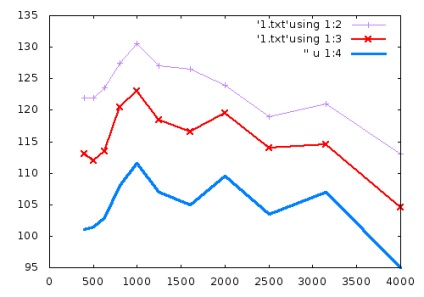
Primul rând arată că este necesar să se construiască un grafic bidimensional (grafic) de fișier de date 1.txt, folosind coloana axa X 1 coloana 2 Y (folosind 1: 2) prin intermediul unei linii de date de puncte (linespoints) cu grosimea de 1 pixel ( lw 1) și violet (lt rgb 'violet).
Comanda complot funcționează după cum urmează: direcționează graficul construit la terminalul selectat, complet fără a înțelege ceea ce a fost înainte. Prin urmare, dacă executați mai multe comenzi de complot într-un rând, atunci fișierul va avea ultimul grafic și numai acesta. Pentru a construi mai multe grafice pe un câmp, trebuie să specificați argumentele de comandă separate printr-o virgulă. În cazul în care comanda nu se potrivește într-o singură linie, ea poate fi transferată utilizând simbolul \ de la capătul liniei. Acesta este, de asemenea, gnuplot caracterul de control.
În linia a doua, grosimea liniei (lw) este setată la 2 pixeli, culoarea este roșie, introduceți linii de linii.
A treia linie utilizează mai multe abrevieri:
- în loc de numele fișierului, ghilimele goale "" - indică utilizarea fișierului anterior;
- cu redus la w;
- li - în loc de linii;
- și nu specifică o culoare.
Cu toate acestea, culoarea a fost aleasă automat și diferită de cea utilizată anterior.
În cazul în care este necesar pentru a imprima grafice pe o imprimantă alb-negru, are sens pentru a specifica diferite tipuri de linii care sunt mai ușor de a distinge, de exemplu, - linia (liniile), linie cu puncte (linespoints) și punctată (lt 0). Un exemplu este prezentat în listare 2.
Listarea 2. Utilizarea diferitelor tipuri de linii
Figura 2 prezintă un grafic care utilizează diferite tipuri de linii.
Figura 2. Graficul care utilizează diferite tipuri de linii
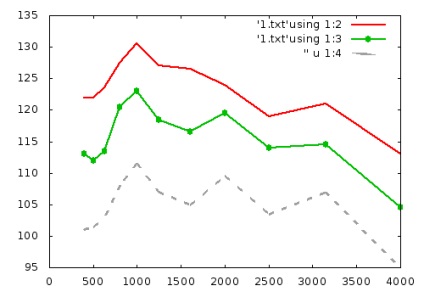
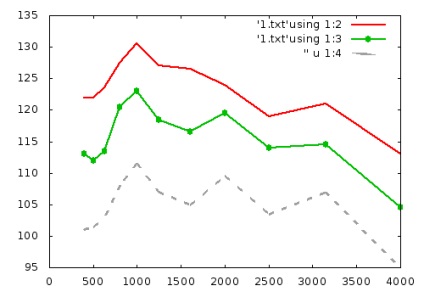
Prima linie trage o linie normală. A doua linie trasează o linie cu puncte (linii de linie), tipul de puncte pt 7. A treia trasează o linie punctată este o linie cu tipul lt 0.
Nu este necesar să vă amintiți cum arată un tip de linie sau puncte, cu cât mai mult poate (și va) varia în funcție de terminalul selectat. Pentru a vedea ce este disponibil pentru terminalul selectat, puteți crea și rula fișierul cu comenzile afișate în listare 3.
Ca rezultat, imaginea de mai jos va apărea în fișierul test.png, prezentat în Figura 3.
Figura 3. Tipuri disponibile pentru terminalul selectat
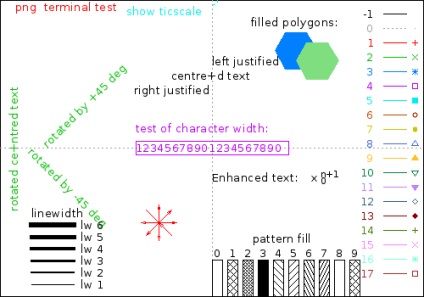
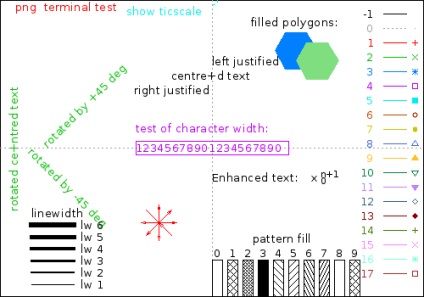
Acest tabel unic indică ce capabilitatea terminalului selectat este. Printre altele, tipurile de linii din coloana din dreapta indică următoarele: lt 1 - o linie subțire de culoare roșie, dacă aplicați pentru acest tip de puncte de linie, punctele vor fi marcate prin cruci, linia punctată gri - de tip 0.
Setările grilei
Apoi, trageți o grilă pentru axa Y în conformitate cu următoarele cerințe:
- este necesar să se amâne presiunea sonoră în dB, prețul unei diviziuni fiind de 1 dB;
- Pe grilă trebuie să existe inscripții care să indice mărimea presiunii acustice, după 5 dB (130, 135, 140 etc.);
- graficul ar trebui să fie similar cu forma standard, astfel încât înălțimea să fie de 50 dB.
Puteți semna axa cu următoarea comandă:
Implicit, inscripția este localizată de-a lungul axei (în acest caz, axa Y).
Puteți afișa grila de coordonate prin comanda:
Setați grila pe X, Y și grila specială (mytics) pentru Y (mai departe). În mod implicit, programul va selecta scara și etichetele. Puteți să le setați după cum urmează:
Intervalul de valori Y este de la 90 la 140.
Merită să rețineți că dacă selectați manual un interval, dacă apare o eroare, este posibil ca graficul să nu se potrivească și să nu fie afișat parțial sau complet.
Următoarea comandă specifică faptul că semnăturile trebuie plasate în 5 diviziuni de-a lungul axei Y, care pot fi descifrate ca "setarea diviziunilor mele Y":
Lista 4 arată fișierul scen.plt, care utilizează setările rețelei.
Listing 4. Fișierul scen.plt, care utilizează setările rețelei pentru axa Y.
Un exemplu de setare a grilei pentru axa Y este prezentat în Figura 4, comanda gnuplot este executată cu fișierul scen.plt:
Figura 4. Exemplu de setare a grilajului pentru axa Y
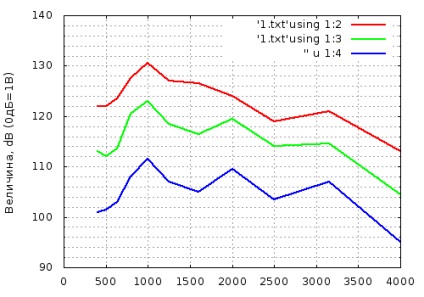
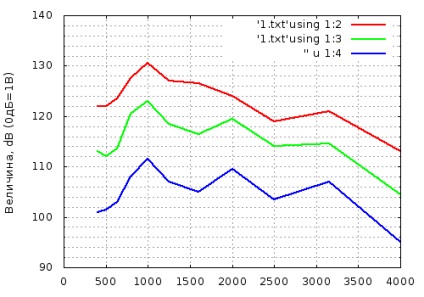
Cerințele pentru axa X sunt următoarele:
Înainte de comanda de setare a rețelei, adăugați parametrii afișați în listare 5:
Lista 5. Parametrii pentru setarea axei X.
Ultima comandă specifică modul de desenare a unei grile pentru axa X. Valoarea în citate este ceea ce trebuie să scrieți, printr-un spațiu - unde să scrieți. Deci "500" 500 înseamnă că trebuie să marcați 500, iar lângă acesta scrieți "500", "300" înseamnă că trebuie să marcați 300, dar nu este nevoie să scrieți nimic. Rezultatul comenzii este prezentat în Figura 5.
Figura 5. Exemplu de setare a grilajului pentru axa X.
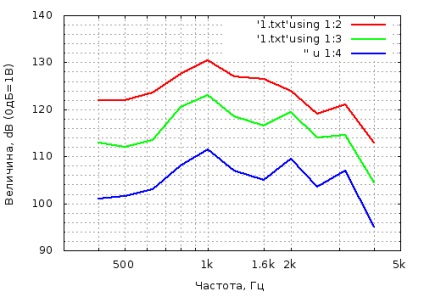
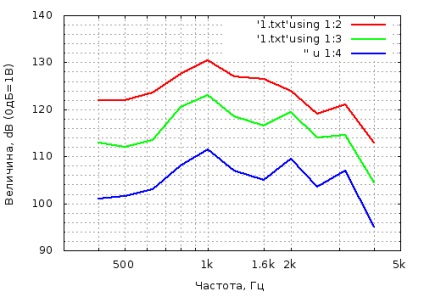
concluzie
În exemplele de articol au fost luate în considerare exemplele de desenare a grilelor de coordonate arbitrare pe o diagramă cu configurația completă a diviziunilor acestora și adăugarea unei semnături pe axe. De asemenea, este prezentat un exemplu de scară logaritmică pentru axe.
Descărcați resurse
Trimiteți-le prietenilor: